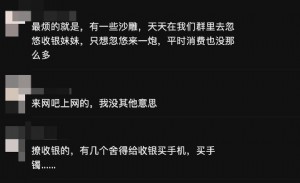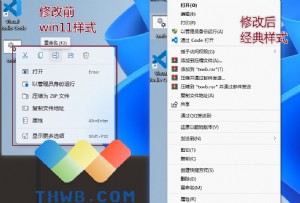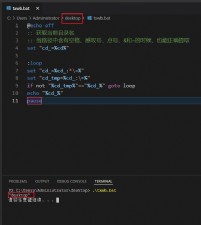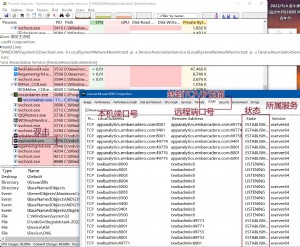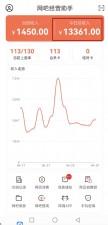提高MacBookPro 2017双显卡版的续航方法
不知道大家入手MacBookPro 2017高配版后,在实际使用过程中有没发现,同样的人,同样的系统,MacBookPro 2017版的貌似续航还不如之前的MacBookPro 2015或者2016了,跟官方宣传的续航能力(8-12小时)完全不相符啊!甚至很多程序猿朋友还说,实际使用没有超过5小时的!小编大吃一惊,决定亲身体验测试下,发现双显卡版本的MacBookPro的续航提升另有方法,首先我们要了解,双显卡的工作原理,macbook的双显卡他是有自动切换的功能的,当你的某款应用要求使用更高的显卡性能(GPU)时,那么osx会自动切换到使用独显的模式,独显性能高,自然他需要的能耗也就变高,那么相应的续航肯定下降,而且比使用集成显卡(整合模式)要下降得非常厉害,基本可以达到续航降低到一半左右,就是说续航8小时的MacBookPro在使用独显的情况下,续航可能就是4小时左右!我觉得这个就是续航很差的根本原因了,下面就是对症下药,首先我们要开启osx系统自带的这个独显到集显自动切换的功能,官方介绍如下:
很多 MacBook Pro 机型都拥有两个图形系统(一个集成图形处理器和一个独立图形处理器),以及一个用于优化这两者间的图形性能的软件功能。
一、勾选自动切换图形卡模式
这些电脑在默认情况下已启用“自动切换图形卡模式”,以便针对其所运行的应用软件自动切换至最佳图形系统。使用此选项还可充分延长电池续航时间。
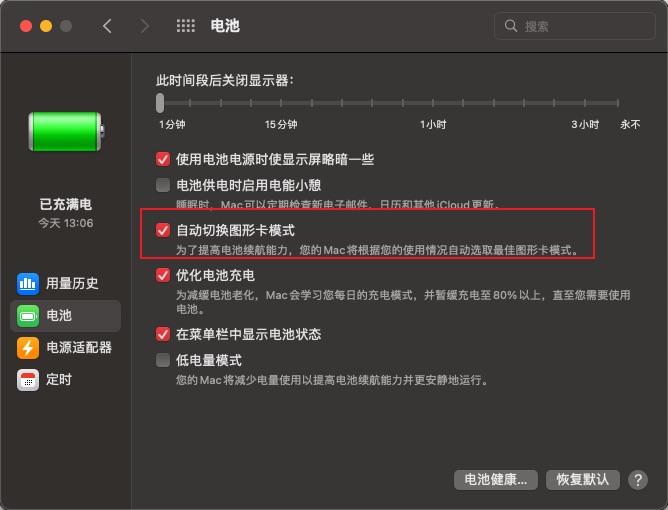
电脑连接外置显示器时,高性能图形卡将保持启用,直到断开显示器连接为止。
如果您想一直使用性能较高的独立图形处理器,请选取 Apple 菜单 >“系统偏好设置”并点按“节能器”。然后,取消选中“自动切换图形卡模式”复选框。
如果未看到“自动切换图形卡模式”选项,则代表您的电脑只有一个图形系统。要进行确认,请选取 Apple 菜单 >“关于本机”,按下“系统报告”按钮,然后选择左侧的“图形卡/显示器”。图形系统会列在“显卡”下方。
二、关闭一些软件的硬件加速模式
接下来,我们要关闭一些常用APP的要求使用高性能显卡的选项,比如Chrome ,小编是觉得完全没有必要使用独显!这对移动办公,没带充电器或者充电不方便的用户来讲是中灾难!下面是设置图:
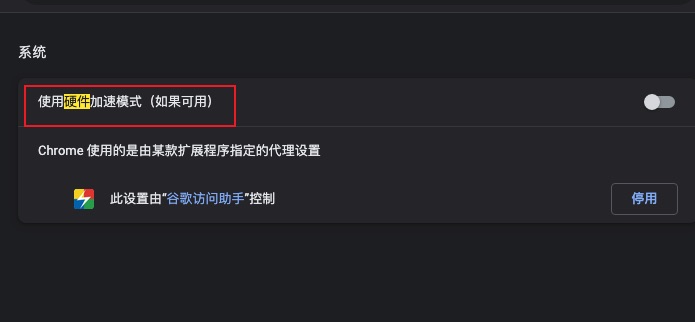
三、使用性能管理器查看哪些进程使用独立显卡模式并关闭
另外我们打开系统的"活动监视器",在能耗选项页,查看目前的图形卡工作模式,确保目前是"整合"模式,如果不是(显示成高性能),请在"要求高性能"列中找出使用高性能GPU的应用,根据自己的需要关掉此项功能,如果此APP无相关的设置选项,那么小编的建议是换成其他可以替换的APP或者,使用完后,立即完整退出此APP,不让他在后台运行,否则他会让你的MacBookPro一直工作在高性能显卡的工作模式,从而导致你的电脑的续航大大下降!下面是设置教程图:
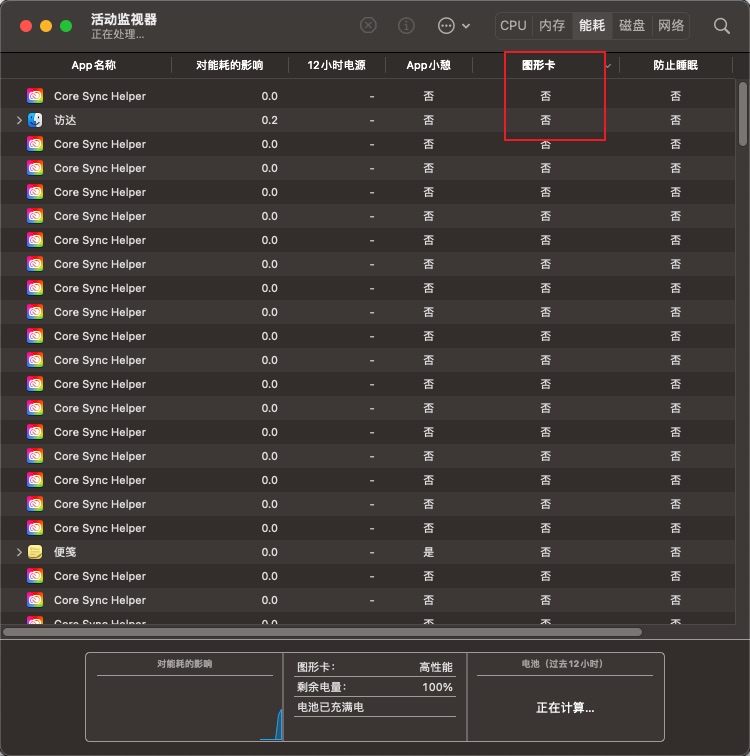




 天下网吧·网吧天下
天下网吧·网吧天下